یکی از مهم ترین بخش های آموزش ورد در دوره های icdl یادگیری تنظیم فاصله خطوط و پاراگراف هاست. بسیاری از کاربران برای نوشتن متن های دانشگاهی، گزارش های اداری یا مقالات علمی نیاز دارند که متن خود را با قالب بندی دقیق ارائه دهند. آموزش تنظیم فاصله خطوط و پاراگراف ها در ورد به ساده ترین روش ممکن می تواند کیفیت ظاهر متن شما را به طور چشمگیری بهتر کند. در این مقاله به صورت مرحله به مرحله توضیح داده می شود که چگونه می توانید فاصله بین خطوط و فاصله بین پاراگراف ها را در ورد تغییر دهید، از آن ها استفاده کنید و در نهایت خروجی مناسبی بگیرید.
آموزش تنظیم فاصله خطوط در ورد
برای شروع کار ابتدا باید متن خود را انتخاب کنید. این اولین مرحله در آموزش تنظیم فاصله خطوط است. پس از انتخاب متن، به تب Home در نوار ابزار ورد بروید. در بخش Paragraph آیکونی وجود دارد که خطوط افقی روی هم قرار گرفته اند و کنارش فلش بالا و پایین دیده می شود. این همان بخش Line Spacing است. با کلیک روی آن گزینه های متعددی برای شما نمایش داده می شود.
گزینه های رایج شامل فاصله های 1، 1.15، 1.5 و 2 هستند. هر کدام از این گزینه ها فاصله بین خطوط را بیشتر یا کمتر می کنند. به عنوان مثال فاصله 1.15 حالت استاندارد و متداول در بسیاری از متن های اداری است، در حالی که فاصله 1.5 برای مقالات دانشگاهی بیشتر مورد استفاده قرار می گیرد. شما می توانید هر بار با انتخاب یک گزینه تغییر را مشاهده کنید و بسته به نیاز خود از آن استفاده کنید.
آموزش تنظیم فاصله پاراگراف ها در ورد
مرحله بعدی مربوط به فاصله بین پاراگراف هاست. این بخش هم اهمیت زیادی دارد زیرا خوانایی متن را افزایش می دهد. برای انجام این کار مجددا باید به بخش Paragraph در تب Home بروید. در پایین سمت راست این بخش یک فلش کوچک دیده می شود. روی این فلش کلیک کنید تا پنجره ای با عنوان Paragraph باز شود.
در این پنجره بخشی به نام Spacing وجود دارد. دو گزینه Before و After در این بخش نشان می دهد که فاصله قبل و بعد از پاراگراف شما چقدر باشد. به عنوان مثال اگر Before روی عدد 6 و After روی عدد 6 تنظیم شود، به صورت خودکار قبل و بعد از هر پاراگراف 6 پوینت فاصله ایجاد می شود. با تغییر این مقادیر می توانید فاصله دلخواه را تنظیم کنید.
آموزش استفاده ترکیبی از فاصله خطوط و پاراگراف ها
گاهی لازم است هم فاصله خطوط و هم فاصله پاراگراف ها را تغییر دهید تا متن شما حرفه ای تر به نظر برسد. برای مثال در یک مقاله علمی می توانید فاصله خطوط را روی 1.5 بگذارید و فاصله بعد از پاراگراف را روی 8 پوینت تنظیم کنید. این ترکیب باعث می شود متن شما خواناتر باشد و ظاهر مرتب تری داشته باشد. آموزش استفاده ترکیبی از این دو روش به شما کمک می کند تا متن های حرفه ای تر ایجاد کنید.
آموزش تغییر سریع فاصله خطوط و پاراگراف ها با کلید میانبر
یکی از ساده ترین روش ها برای آموزش این بخش استفاده از کلیدهای میانبر است. پس از انتخاب متن می توانید با فشردن کلیدهای Ctrl + 1 فاصله خطوط را روی 1 قرار دهید. با Ctrl + 2 فاصله روی 2 قرار می گیرد و با Ctrl + 5 فاصله روی 1.5 تنظیم می شود. این کلیدها به شما کمک می کنند بدون نیاز به رفتن به نوار ابزار تنظیمات را سریع انجام دهید و خروجی مطلوب بگیرید.
مثال عملی تمرکز بر یک مسئله

فرض کنید شما یک گزارش اداری دارید و باید متن خود را با فاصله خطوط استاندارد و فاصله پاراگراف مشخص تنظیم کنید. در این مسئله مراحل کار به صورت زیر است:
- متن گزارش را کامل تایپ کنید.
- تمام متن را انتخاب کنید.
- فاصله خطوط را از بخش Line Spacing روی 1.15 بگذارید.
- وارد بخش Paragraph شوید و فاصله After را روی 6 قرار دهید.
- اکنون خروجی متن شما کاملا استاندارد و خوانا خواهد بود.
با این روش ساده می توانید هر نوع گزارشی را با قالب بندی دقیق و حرفه ای آماده کنید.
نکات تکمیلی در آموزش فاصله خطوط و پاراگراف ها
در آموزش های پیشرفته تر می توانید از گزینه های Multiple یا Exactly در بخش Line Spacing استفاده کنید. این گزینه ها به شما اجازه می دهند فاصله خطوط را با دقت بیشتری کنترل کنید. همچنین اگر می خواهید فاصله فقط روی بخشی از متن اعمال شود، کافی است همان بخش را انتخاب کنید و سپس تنظیمات را انجام دهید. این انعطاف پذیری یکی از ویژگی های مهم ورد در دوره های icdl محسوب می شود.
جمع بندی و معرفی موسسه آموزشی فرهنگ نوین
در این مقاله آموزش تنظیم فاصله خطوط و پاراگراف ها در ورد به ساده ترین روش ممکن و مرحله به مرحله توضیح داده شد. یاد گرفتید چگونه از گزینه های Line Spacing و Spacing استفاده کنید، خروجی بگیرید و روی یک مسئله واقعی تمرکز کنید. اگر علاقه مند هستید آموزش های کاربردی بیشتری در زمینه icdl یاد بگیرید، موسسه آموزشی فرهنگ نوین با بهترین اساتید دوره های کامل icdl را برگزار می کند. در این موسسه آموزش ها به صورت عملی و پروژه محور ارائه می شود تا شما بتوانید در کوتاه ترین زمان مهارت های لازم برای بازار کار را به دست آورید.
منابع
https://support.microsoft.com
https://edu.gcfglobal.org/en/word/
https://www.tutorialspoint.com/word/
https://www.computerscience.gc.ca/word-tutorials
https://www.officetutorials.com

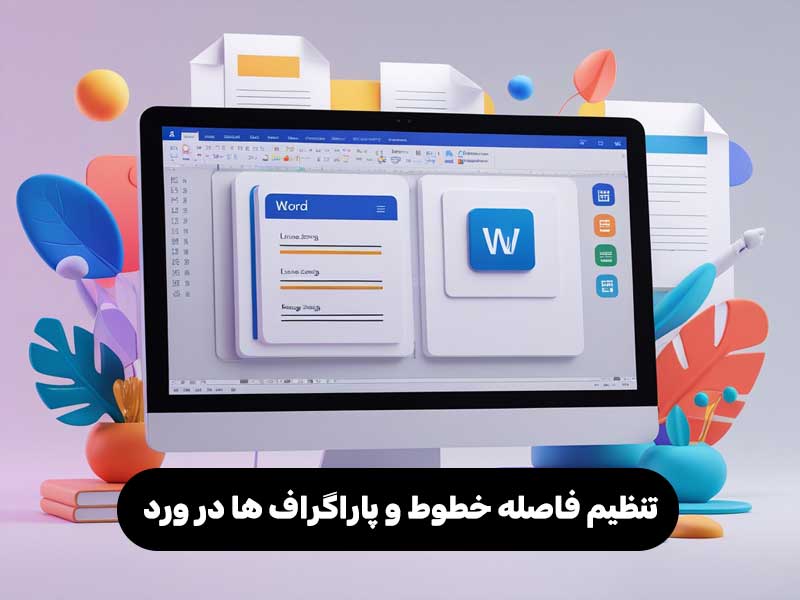






بدون نظر